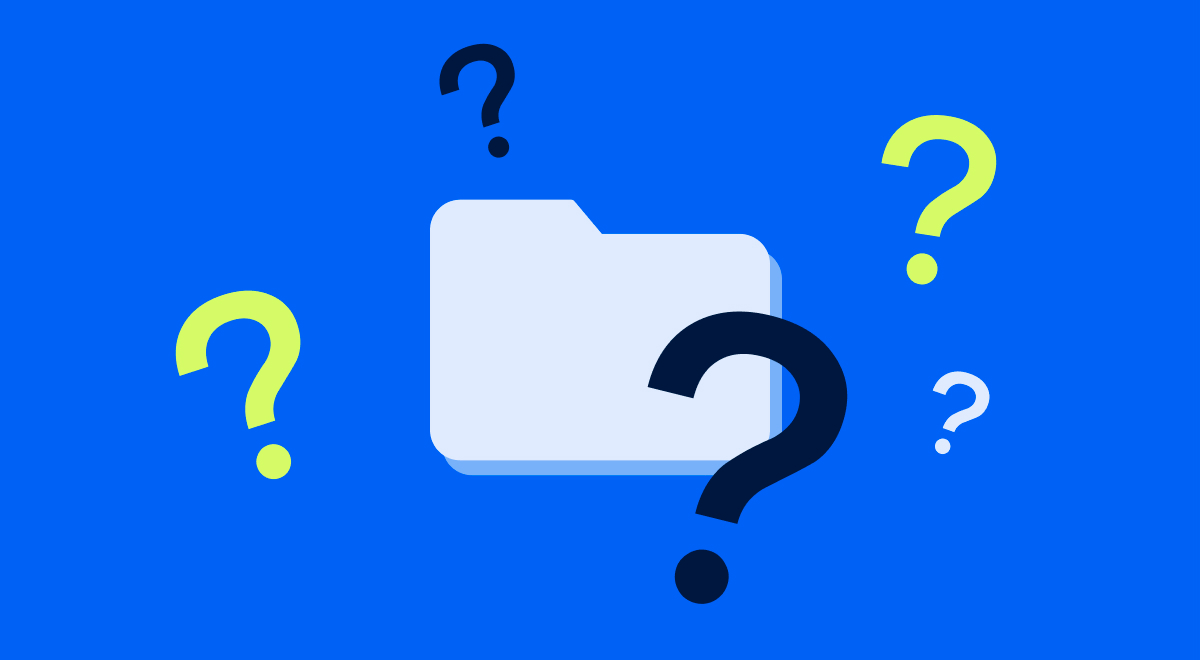Привет, продолжаем рассказывать о функционале сервиса. Сегодня – это раздел «Проекты».
Проекты в SMMplanner – это виртуальные папки, в которых находятся подключенные к сервису сообщества. Здесь вы сможете настроить график публикаций, задать условия для применения водяного знака и UTM-меток, передать проект в команду и много всего другого.
Давайте по порядку.
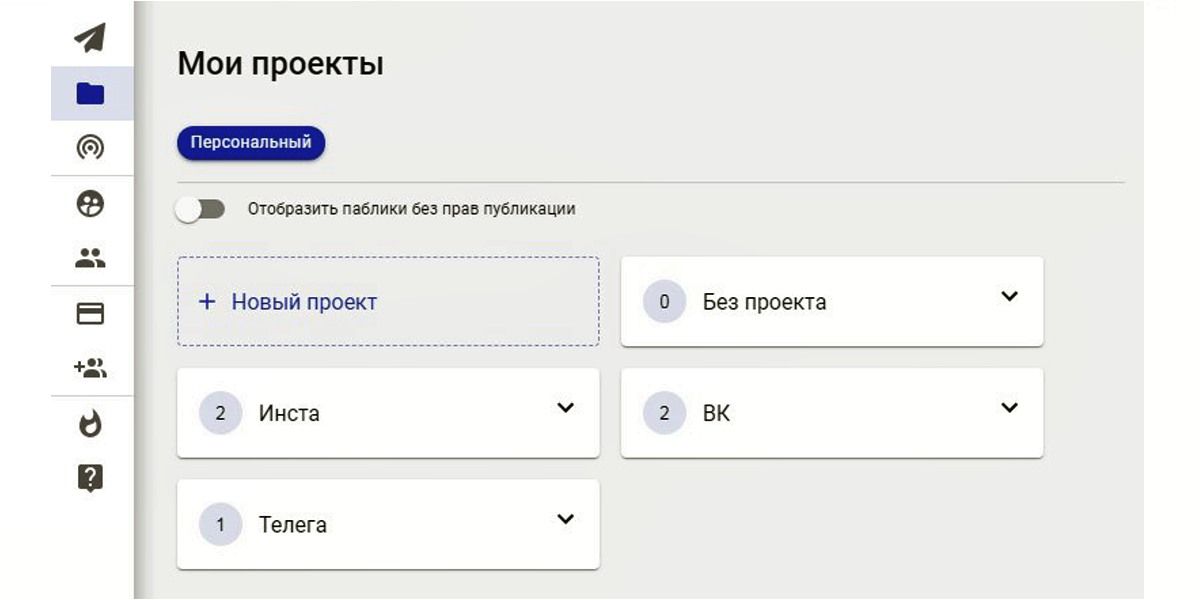
В папке «Без проекта» вы сможете настроить каждый паблик в отдельности, но если хотите использовать одинаковые настройки для группы пабликов – создайте новый проект и переместите в него нужные сообщества.
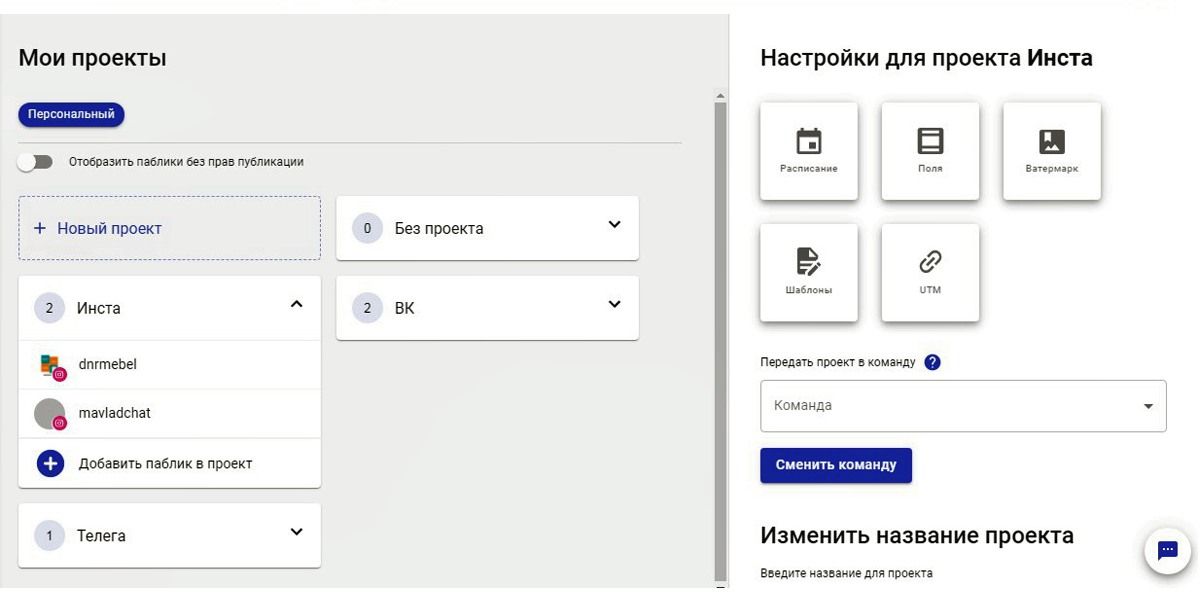
Здесь получится изменить название проекта и передать его в команду. После переноса он появится в разделе «Мои проекты» у каждого участника команды, с вашими настройками и подключенными учетными записями.
О подключении, настройках и ролях участников можете узнать здесь: «Командная работа в SMMplanner».
Вкладка «Расписание»
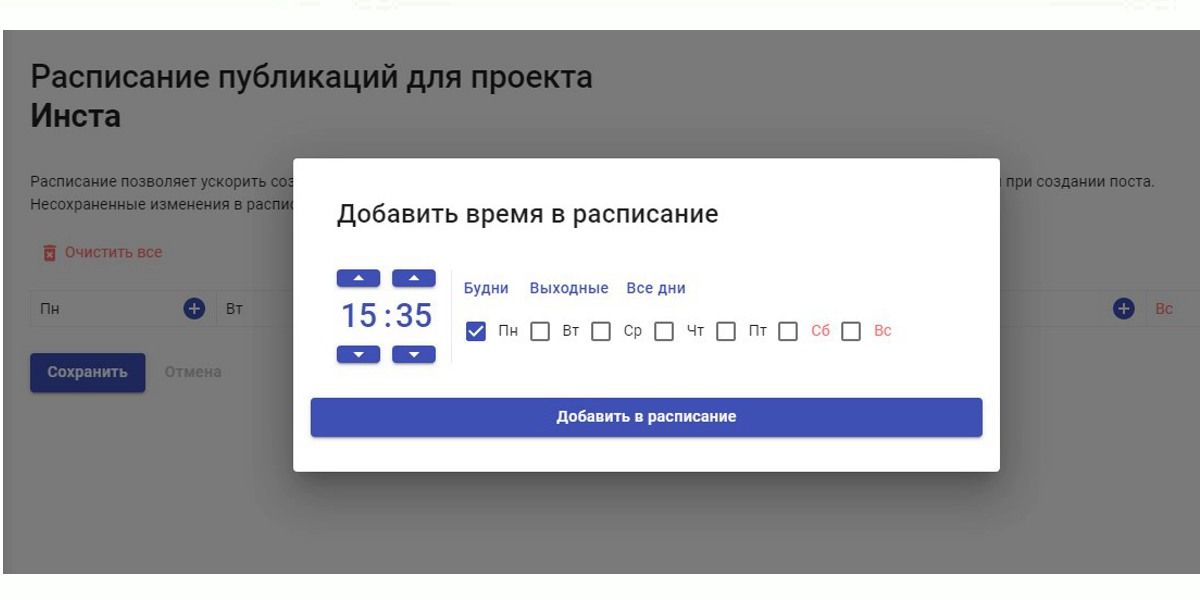
Если в понедельник вы предлагаете подписчикам лёгкие лайфхаки, вроде как проснуться и втянуться в работу, в среду – полезные информативные посты, а в пятницу – обзор товаров и скидок на уикенд, «Расписание» поможет понять, есть ли у вас достаточно постов разных форматов, которых хватит на месяц вперёд.
В разделе «Расписание» можно запланировать дни и время выхода постов – для всего проекта или для отдельных пабликов и аккаунтов в проекте. Выбирайте нужное время для каждого дня недели, в которое хотите публиковать посты.
Если захотите удалить все расписание и начать заново – слева функция «Очистить все».
Когда будете создавать контент для публикации, ближайшее незанятое время из расписания подтянется автоматически – система будет предлагать его до тех пор, пока пост не будет установлен в свободное окно.
Зеленым цветом в расписании будут отмечены изменения, которые не успели сохранить.
Вкладка «Поля»
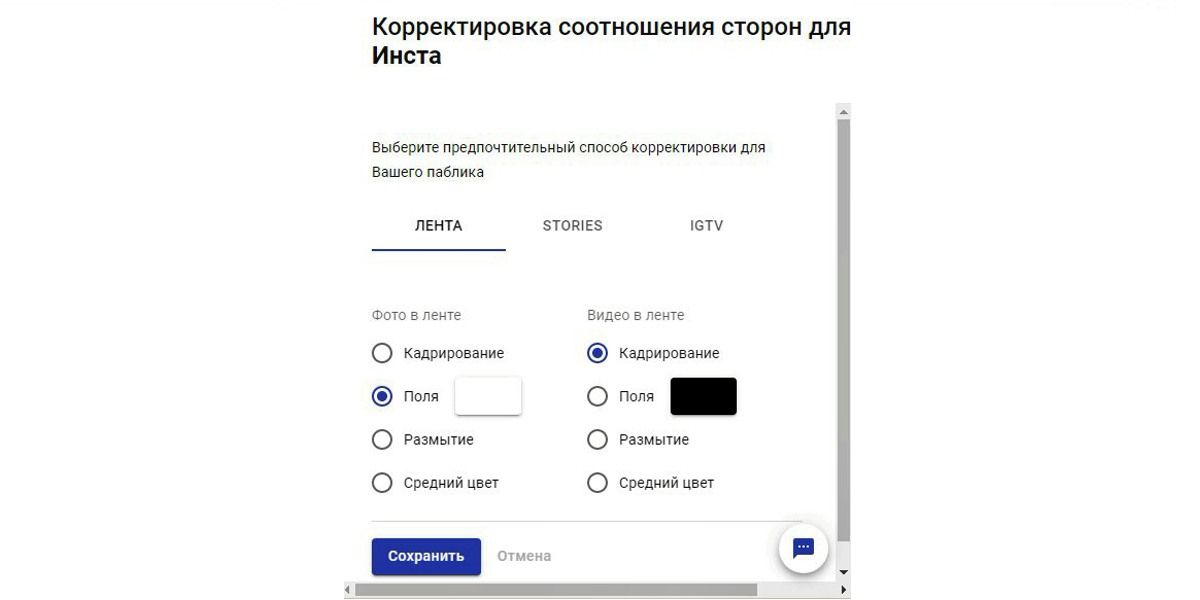
Способы корректировки такие:
- Кадрированием можно уточнить границы кадра.
- Поля выделяют границы кадра цветом, который можно выбрать в палитре. Чтобы открыть палитру цветов, кликните по белому или черному прямоугольнику.
- Размытие поможет убрать резкость границ кадра.
- Средний цвет – это когда все значения яркости, которые не являются темными или светлыми, считаются средними тонами.
Вкладка «Ватермарк»
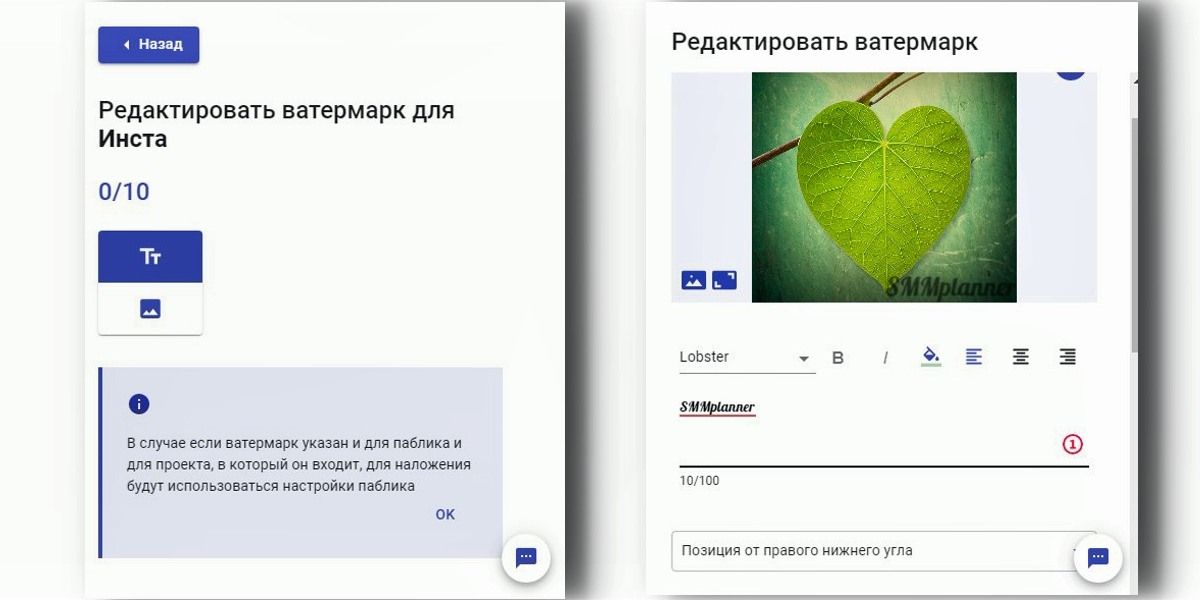
Выбирайте шрифт или загружайте логотип, уточните позицию ватермарка на кадре, размер и прозрачность. Это поможет уникализировать контент или защитить от плагиата.
Вкладка «Шаблоны»
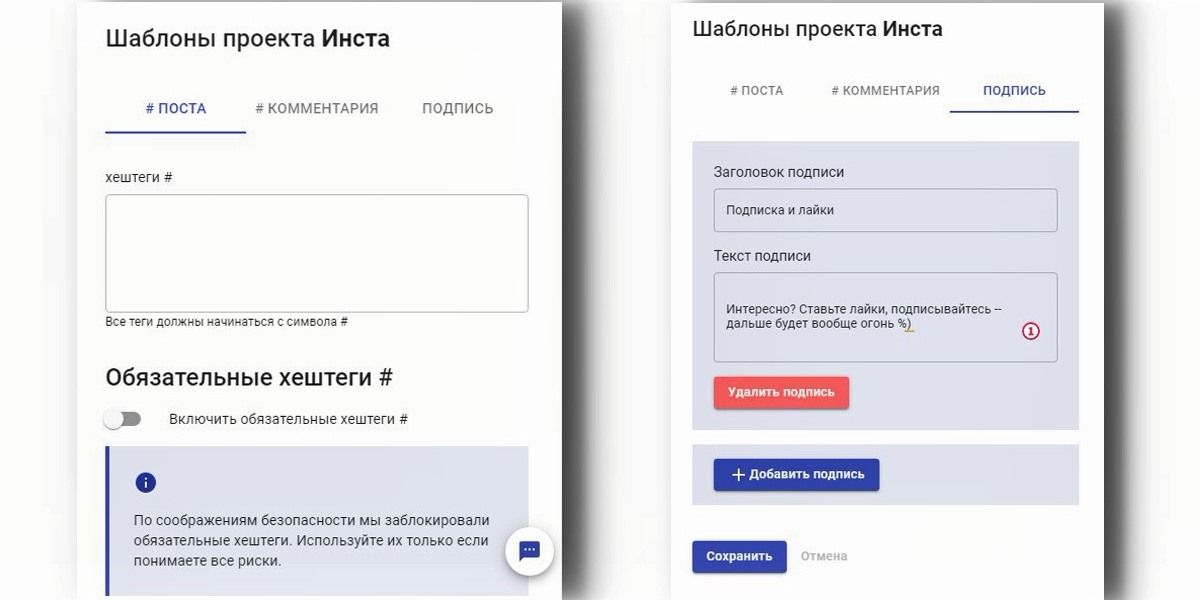
Что настроить во вкладке #теги поста:
- В поле #теги вы можете записать любое количество хештегов, которые подходят по тематике вашего проекта.
- В поле «Обязательные хештеги» пишите только те, которые напрямую относятся к проекту. Они будут автоматически добавлены в каждый пост. Но следует помнить, что одни и те же хештеги из публикации в публикацию очень не любит алгоритм Инстаграма*. В итоге урежет охваты поста. Не злоупотребляйте. В целях безопасности автоматические хештеги отключены по умолчанию.
- В поле «Правила использования» можно указать количество хештегов к публикации. В каждой соцсети свои ограничения. Например, в Инстаграме* разрешено использовать до 30 хештегов, а ВКонтакте – только десять.
- В поле «Правила размещения» получится настроить отображение хештегов в посте. Либо на той же строке, где стоит курсор при создании поста, либо на новой строке, либо через строку.
Вкладка #теги комментария работает только в Инстаграме*. Хештеги будут опубликованы в первом комментарии к посту.
Вкладка «Подпись» поможет добавить шаблонное правило, которое будет добавляться в конце поста. Придумайте название подписи и саму подпись. Нужно еще – кликните на «Добавить подпись» и меняйте активную по мере надобности.
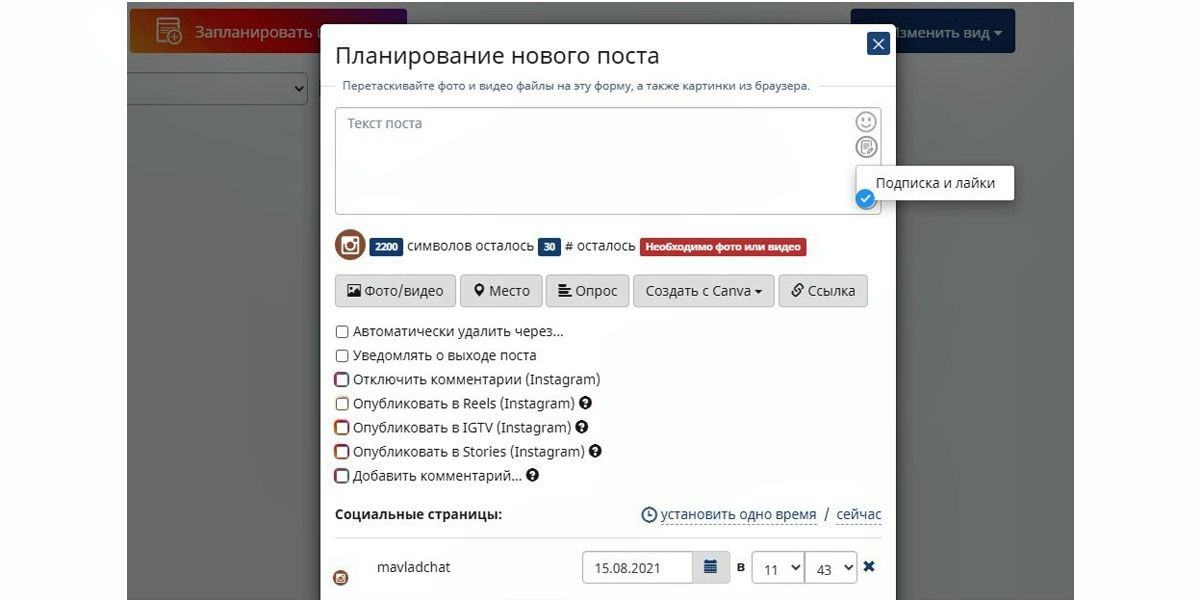
Вкладка «UTM-метки»
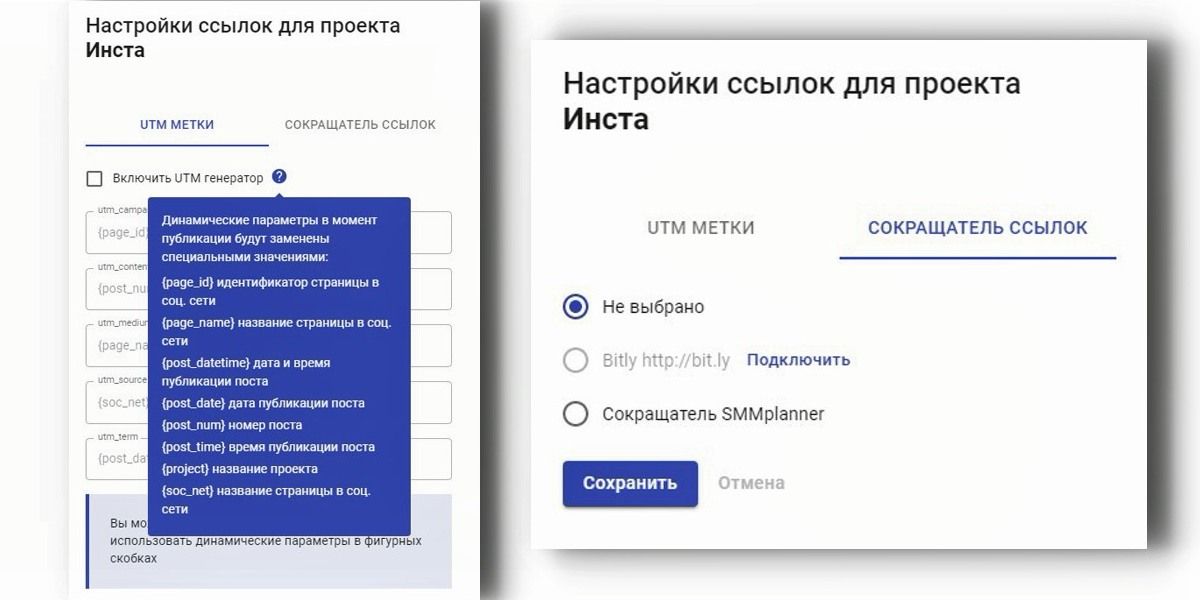
Метки можно создать как для целого проекта, так и для отдельного сообщества.
Подробнее о создании UTM-меток читайте в блоге: «UTM-метки: что это, как создать и почему они так важны».
Итак, в разделе «Проекты» вы можете:
- Настроить сразу весь проект или любое сообщество в проекте индивидуально. Просто кликните на нужный паблик в выпадающем окне проекта и задайте настройки отдельно. Тогда настройки для сообщества будут в приоритете. Захотите, чтобы посты публиковались в соответствии с общими настройками проекта– кликните «Сбросить настройки». Все очень просто.
- Создать расписание выхода постов и корректировать его.
- Настроить границы кадра фото и видео в ленте, Историях или IGTV, чтобы контент выглядел в едином стиле.
- Создать ватермарк и защитить с его помощью свой контент от плагиата.
- Прописать хештеги, которые будут автоматически добавляться к посту или первому комментарию, а еще – подключить варианты подписей к посту.
- Настроить UTM-метки, чтобы отслеживать наиболее эффективные публикации и уделять этому формату больше внимания.
На этом все, следите за обновлениями. Пока!